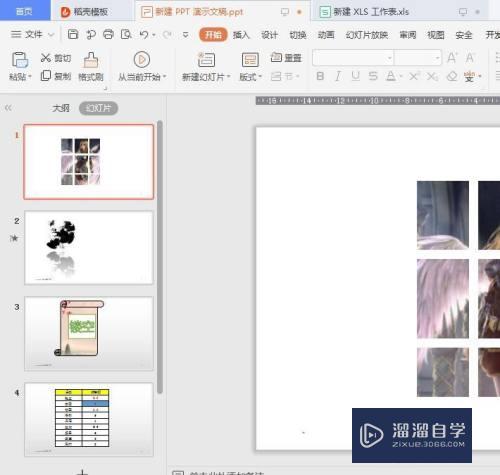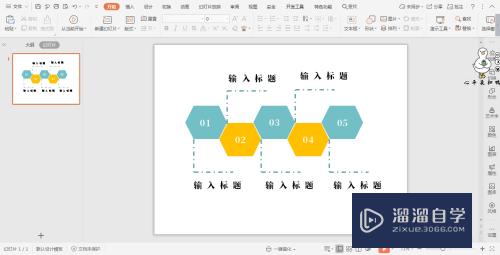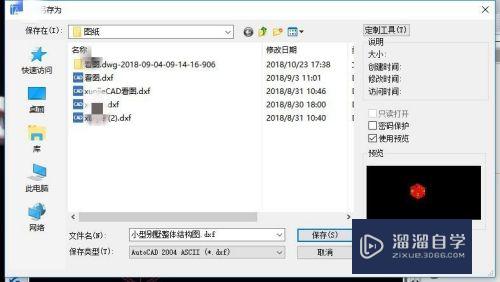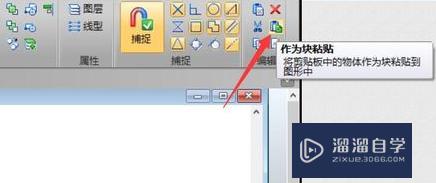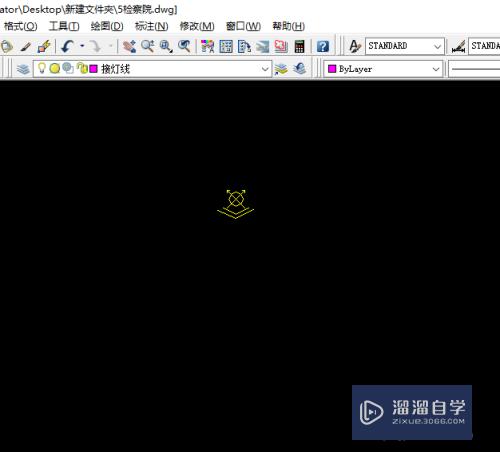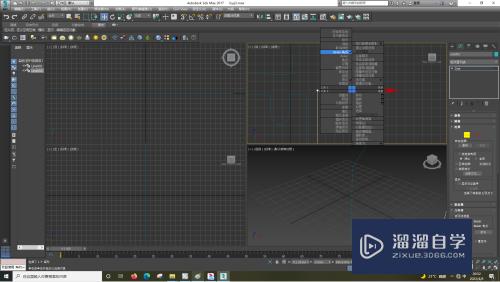草图大师的图形怎么添加颜色(草图大师的图形怎么添加颜色呢)优质
草图大师是一款功能非常强大的三维草图设计软件。主要用于建筑行业。很多时候我们在草图大师里面进行建模好之后。都会对模型进行上色精致的点的模型就会上材质。那么草图大师的图形怎么添加颜色?来看看下面的教程吧!
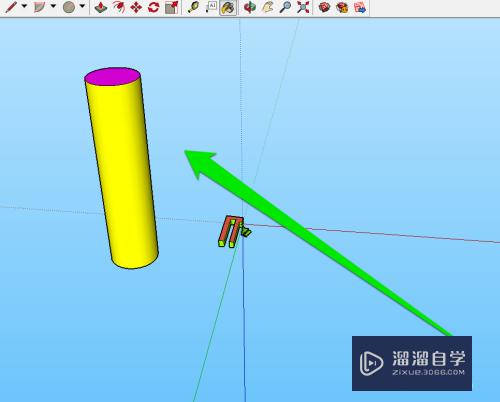
工具/软件
硬件型号:神舟(HASEE)战神Z7-DA7NP
系统版本:Windows7
所需软件:草图大师 2016
方法/步骤
第1步
例如我们需要绘制一个圆柱。
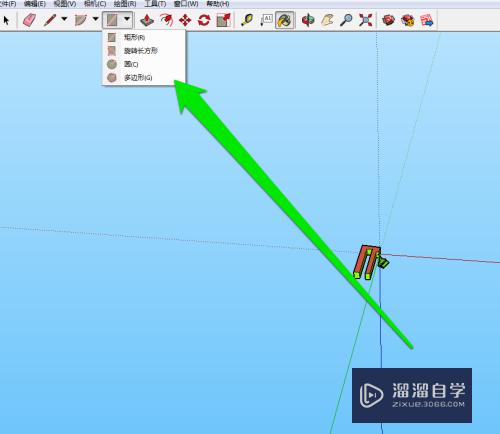
第2步
点击工具按钮的。圆柱按钮。
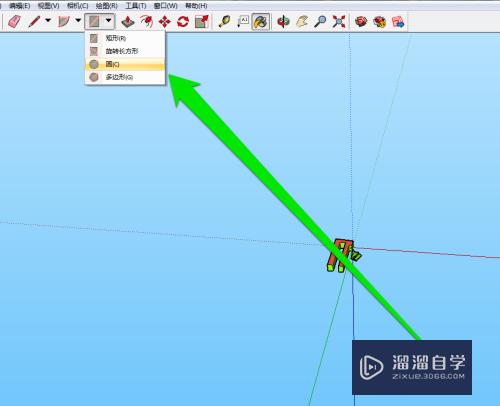
第3步
先在绘制页面。绘制一个圆平面。
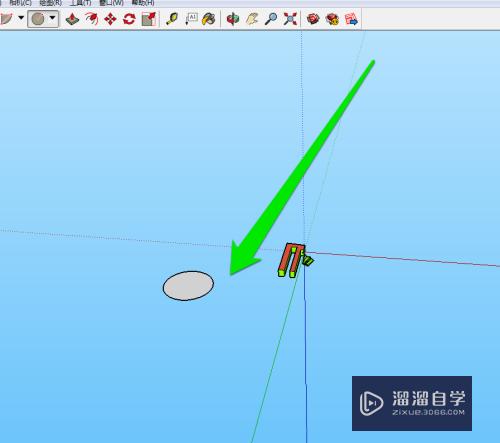
第4步
然后使用推出工具。将圆的平面图形。推出一个圆柱的图形。

第5步
然后我们从草图大师的工具中。点击材质按钮。
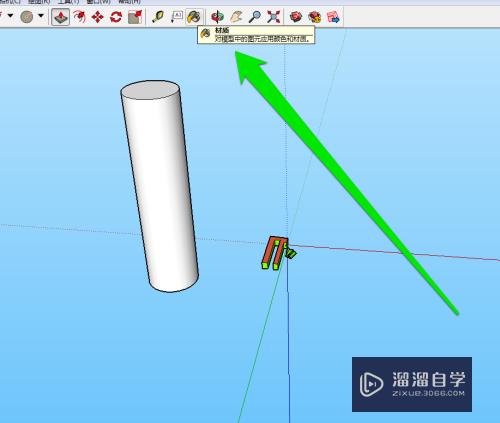
第6步
点击材质按钮后。进入材质选择页面。

第7步
然后在材质页面。选择一个颜色。
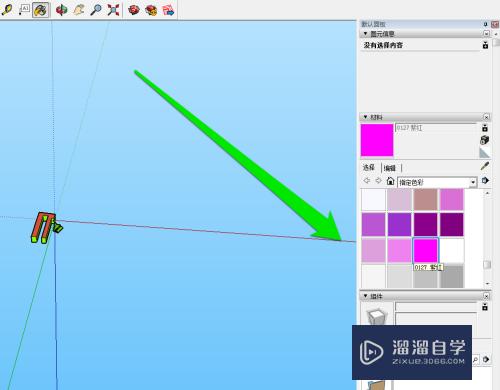
第8步
我们可以选择。不同页面。进行添加颜色。

以上关于“草图大师的图形怎么添加颜色(草图大师的图形怎么添加颜色呢)”的内容小渲今天就介绍到这里。希望这篇文章能够帮助到小伙伴们解决问题。如果觉得教程不详细的话。可以在本站搜索相关的教程学习哦!
更多精选教程文章推荐
以上是由资深渲染大师 小渲 整理编辑的,如果觉得对你有帮助,可以收藏或分享给身边的人
本文标题:草图大师的图形怎么添加颜色(草图大师的图形怎么添加颜色呢)
本文地址:http://www.hszkedu.com/60089.html ,转载请注明来源:云渲染教程网
友情提示:本站内容均为网友发布,并不代表本站立场,如果本站的信息无意侵犯了您的版权,请联系我们及时处理,分享目的仅供大家学习与参考,不代表云渲染农场的立场!
本文地址:http://www.hszkedu.com/60089.html ,转载请注明来源:云渲染教程网
友情提示:本站内容均为网友发布,并不代表本站立场,如果本站的信息无意侵犯了您的版权,请联系我们及时处理,分享目的仅供大家学习与参考,不代表云渲染农场的立场!